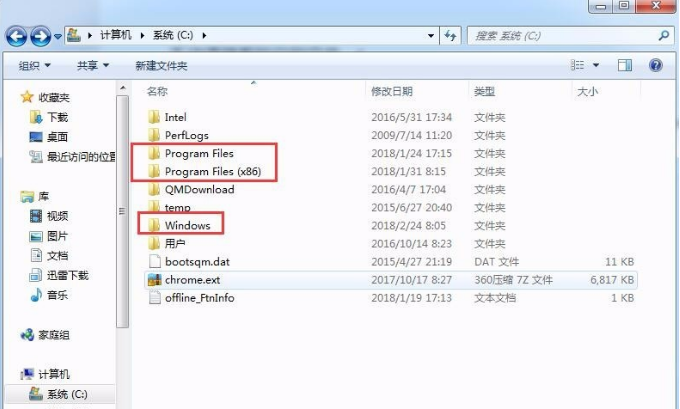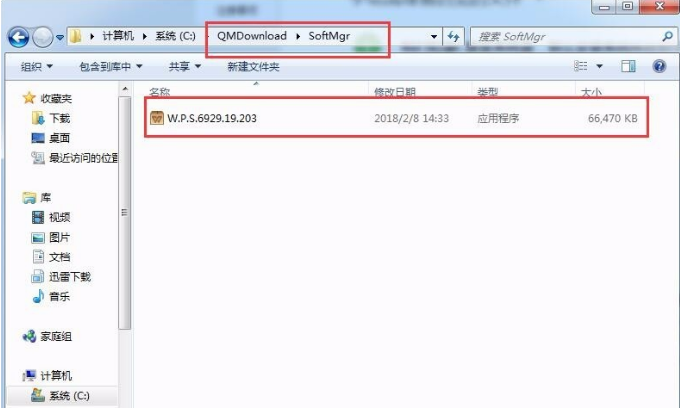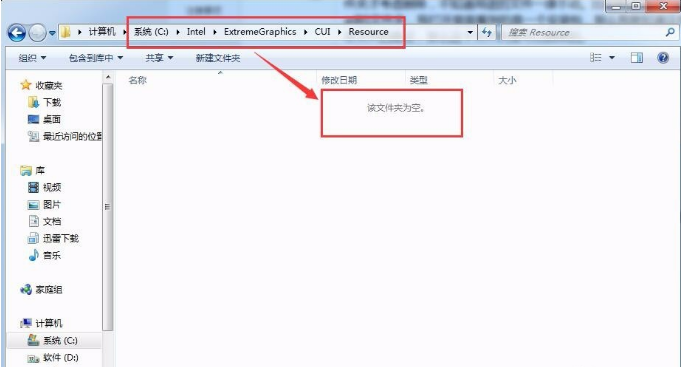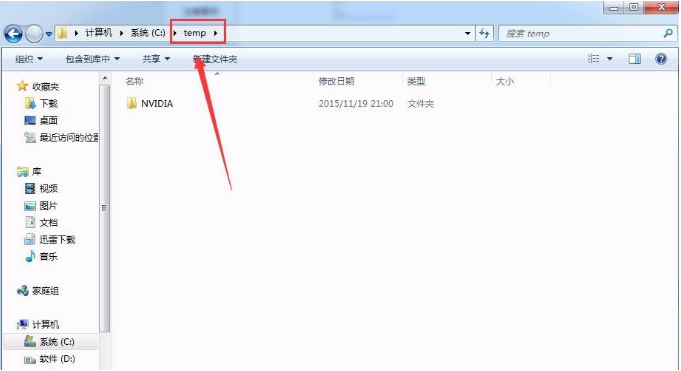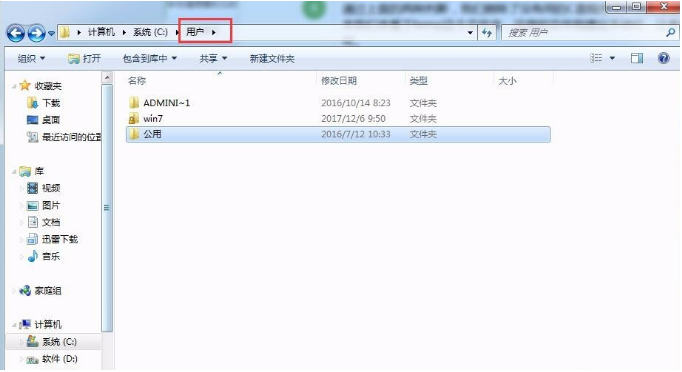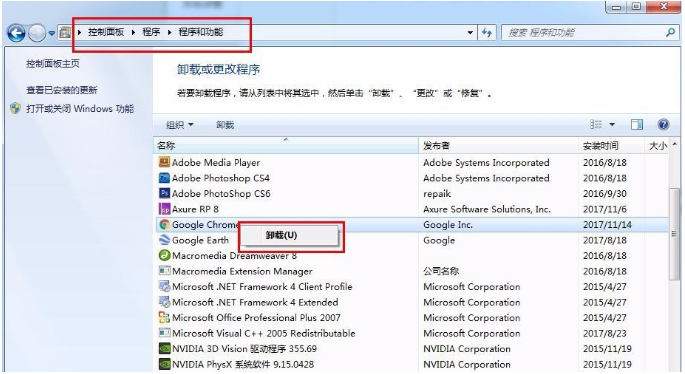C盘文件太多想删除怎么办?C盘可删除文件的操作步骤
|
你是否发现C盘的空间在一天天减少呢?那么要删除文件要如何操作呢?接下来小编就带给大家关于这个问题的解决方式,希望可以帮助到大家。 C盘可删除的文件详细介绍 1、我们知道C盘是系统盘,那么安装系统所在的文件夹就是Windows这个文件夹,还有一个就是安装程序所用的的文件夹Program Files或者Program Files (x86)。这两个文件内的东西我们暂时不动。 2、清理C盘文件我们要遵循一个定律,那就是知道用处的文件夹或者文件和空的文件夹才考虑删除,不知道用途的文件一律不动。比如我这里有一个QMDownload的文件夹,我打开里面看到的是一个安装包,那么我就知道这是一个程序保存文件的路径,那么这个文件夹是可以删除的。 3、然后我又发现有个文件夹里面什么文件都没有,是空的,也没有隐藏文件,那么这个C盘文件夹是可以删除的。 4、通过上面的两种判断,我们删除了没有用的C盘程序文件夹和空的文件夹,接下来我们来看下temp这个文件夹,这里的文件我建议不动它,让系统自动删除即可。 5、接下来我们再看下C盘“用户”这个文件夹,这个文件夹保存的一般是个人或者共用的文档、图片、视频等,按需删除即可,当然了电脑桌面的文件也保存在这里面哦。 6、接下来我们说下第一步暂时不动的Program Files或者Program Files (x86),这两个里是程序的安装路径,如果要删除里面的某个程序的文件,那么就需要用到卸载程序的功能了。 7、最后我们说下Windows这个文件夹里哪些可以删除,我重点说不要删,啥都不要动,删了只怕你电脑系统要重装了。 以上就是电脑C盘哪些文件可以删除的详细介绍啦,希望能帮助到大家。 |